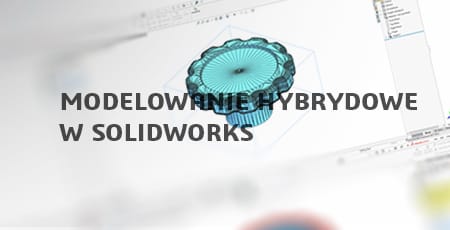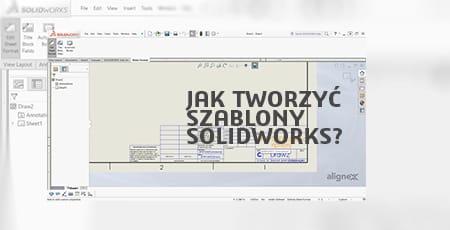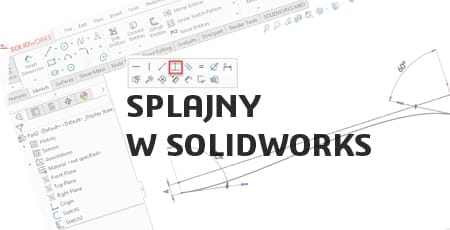Jak uaktualnić wersję plików SOLIDWORKS PDM?

Aktualizacja programu SOLIDWORKS PDM to ważny zabieg w celu posiadania bieżącej wersji oprogramowania i bycia na bieżąco z wprowadzanymi nowościami. Niestety aktualizacja samego programu nie rozwiązuje problemu rozbieżności wersji pliku SOLIDWORKS z programem. Po przeprowadzonej instalacji nowej wersji pliki projektowe jak części, złożenia, a także rysunki pozostają w swojej poprzedniej wersji. Dowiedz się jak uaktualnić wersję plików SOLIDWORKS PDM, krok po kroku.
Aktualizacja wersji plików SOLIDWORKS PDM
Na pomoc przychodzi narzędzie aktualizacji plików PDM, które pozwala na łatwe podniesienie wersji plików CAD obecnych wewnątrz przechowalni PDM. To zintegrowane narzędzie administracyjne PDM w efektywny sposób przeprowadza konwersję plików. Aktualizowane pliki są wyewidencjonowane z serwera, przebudowywane, a następnie ewidencjonowane ponownie na serwer, zachowując przy tym wszystkie istotne odniesienia i powiązania między dokumentami.
Rozbieżność wersji programu SOLIDWORKS PDM,a także wersji plików SOLIDWORKS może wpłynąć na pewne niedogodności funkcjonowania środowiska. Problemy z uruchamianiem lub prawidłowym przetwarzaniem zadań skonfigurowanych w administracji PDM lub też ograniczenia w funkcjonalności to tylko część, która znacząco może wpłynąć na komfort oraz płynność pracy. To narzędzie jest dostępne dla SOLIDWORKS PDM Standard jak i Professional.
Narzędzie uaktualnienia plików SOLIDWORKS PDM – jak zacząć?
UWAGA!
Narzędzie umożliwia aktualizację wyłącznie podstawowych plików SOLIDWORKS – części (.sldprt), złożeń (.sldasm) i rysunków (.slddrw). W przypadku szablonów i bloków konieczne jest przeprowadzenie ręcznej konwersji.
Należy zaznaczyć, że proces aktualizacji plików powinien być wykonany przez osobę odpowiedzialną za administrację w środowisku SOLIDWORKS PDM. Administrator powinien być zaznajomiony z polityką swojej firmy oraz procesami, które w niej zachodzą. Poniżej podane są informacje przeprowadzające przez ogólny proces uaktualnienia plików CAD wraz z przykładowymi ścieżkami. Jeżeli potrzebujesz wsparcia, skontaktuj się z naszą pomocą techniczną, która pomoże Ci w tym procesie.
Przed aktualizacją plików
- Wybierz stację roboczą, potrafiącą otworzyć najbardziej skomplikowane złożenie w przechowalni PDM
- Zaewidencjonuj wszystkie pliki na serwer
- Na stacji roboczej zamknij wszystkie procesy SOLIDWORKS
- Upewnij się, że utworzyłeś kopię zapasową bazy SQL oraz bazy serwera archiwum PDM
- Upewnij się, że na serwerze jest odpowiednia ilość miejsca dla tworzonej kopii zapasowej.
Instalacja dodatki do SOLIDWORKS PDM – narzędzie do aktualizacji najnowsza wersja plików
Narzędzie aktualizacji plików PDM nie jest domyślnie instalowane wraz z programem. Musisz je odnaleźć w lokalizacji plików SOLIDWORKS. Domyślna ścieżka to: C:\Users\xxx\Documents\SOLIDWORKS Downloads\ SOLIDWORKS XXX\SWPDMClient\Support\File Version Upgrade
Aby uruchomić instalację, otwórz plik File Version Upgrade.exe i postępuj zgodnie z instrukcjami kreatora InstallShield. Następnie, po zakończeniu instalacji narzędzie będzie dostępne w systemie pod nazwą „File Version Upgrade Tool” – możesz je wyszukać i uruchomić w standardowy sposób.
Aktualizacja plików SOLIDWORKS – proces uaktualnienia plików do nowszej wersji
Po instalacji narzędzia aktualizacji wersji plików CAD należy go uruchomić. Po otwarciu okna aplikacji wybierz Zainicjuj nowy proces uaktualnienia (stacja robocza koordynatora) w celu uruchomienia procesu aktualizacji plików. Z poziomu tego okna masz możliwość również uruchomić proces uczestnictwa w podnoszeniu plików do nowszej wersji (o czym będzie mowa później) oraz monitorowanie już rozpoczętej aktualizacji.

W następnym kroku wybierz pliki wersji SOLIDWORKS, do której chcesz je uaktualnić. Wersja ta powinna się zgadzać z obecną wersją oprogramowania SOLIDWORKS PDM oraz wersją SOLIDWORKS CAD.

Kolejny wybór dotyczy przechowalni SOLIDWORKS PDM, której znajdują się aktualizowane pliki.

W oknie wyszukiwania plików do uaktualnienia przy domyślnych ustawieniach, wszystkie pliki znajdujące się w przechowalni zostają wybrane do uruchomienia procesu aktualizacji.
Warto zaznaczyć – jeżeli wiele złożeń ma odniesienia do tych samych części, należy uaktualnić wszystkie złożenia i części w tym samym czasie. W przeciwnym razie, niektóre złożenia, które nie zostały uaktualnione, mogą mieć odniesienia najnowszej wersji.
Możesz określić dodatkowe warunki filtrowania, takie jak:
- Typy plików SOLIDWORKS (części, złożenia, rysunki)
- Konkretne foldery w przechowalni
- Stany dokumentów w toku prac
- Pliki o określonych wartościach zmiennych
Jeśli nie potrzebujesz tych zaawansowanych filtrów, pozostaw ustawienia domyślne – narzędzie uwzględni wtedy wszystkie kwalifikujące się pliki do nowszej wersji.

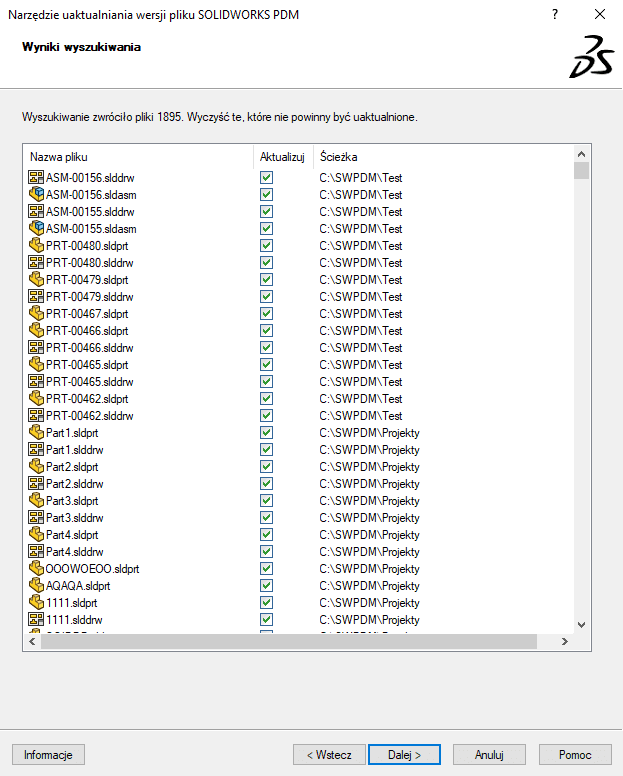
Ustawienia wersji dla aktualizowanych plików SOLIDWORKS PDM
Wybierz między tworzeniem nowych wersji plików a nadpisywaniem istniejących wersji. Każda opcja wymaga dodatkowych decyzji dotyczących referencji plików i rewizji. W celu zapoznania się dokładniej z każdym ustawieniem zachęcamy do odwiedzenia strony pomocy dla SOLIDWORKS PDM.
- Tworzenie nowych wersji plików:
Gdy wybierzesz tworzenie nowych wersji plików, będziesz musiał podjąć dodatkowe decyzje dotyczące zarządzania odniesieniami plików i rewizjami. - Nadpisywanie istniejących wersji plików:
Wybór nadpisywania istniejących wersji plików może zaoszczędzić miejsce w archiwum. Ta opcja może jednak wydłużyć czas procesu aktualizacji.

Po przejściu dalej pojawi się okno Ustawień uaktualnienia. Należy zdefiniować ścieżkę prowadzącą do pliku SOLIDWORKS w celu uruchomienia procesu uaktualnienia. Do pola komentarza wprowadź wpis, który zostanie dodany do historii, a także dodatkowe ustawienia aktualizacji, w tym lokalizację pliku dziennika. Pole Komentarz jest wymagane i będzie wyświetlane podczas przeglądania historii pliku. Warto rozważyć dodanie komentarza mówiącym o uruchomieniu procesu aktualizacji.

W tym momencie możesz również rozważyć czy chcesz przeprowadzić proces aktualizacji plików SOLIDWORKS PDM na kilku stacjach roboczych. Wybierając opcje Podziel uaktualnienie na wiele plików instrukcji pracy, następnie przejdziesz do ustawień tworzenia plików instrukcji, które pozwolą na uruchomienie procesu uaktualnienia plików SOLIDWORKS PDM na kilku stacjach roboczych. Zdefiniuj liczbę plików instrukcji pracy, a także udostępnij ich współużytkowaną lokalizację folderu sieciowego.
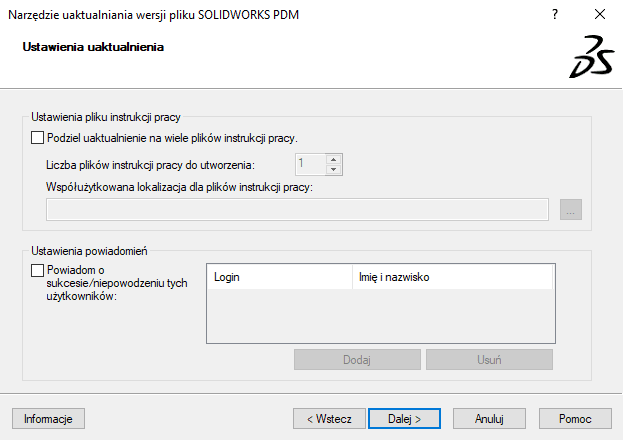
Więcej informacji jak dokładnie utworzyć pliki instrukcji oraz jak je skonfigurować znajdziesz tutaj.
Po przejściu dalej pojawi się okno podsumowania. Zestawienie prezentuje ilość istniejących wersji plików dla części, złożeń czy też rysunków. Po zweryfikowaniu wszystkich informacji możesz przejść do rozpoczęcia procesu uaktualnienia plików SOLIDWORKS PDM.

Po przeprowadzonym procesie aktualizacji plików zostaniesz o tym poinformowany wraz z krótkim raportem z procesu.
Aktualizacja plików za pomocą wielu stacji roboczych
Wspomniane wcześniej pliki instrukcji umożliwiają równoległe przeprowadzanie procesu aktualizacji plików na wielu stacjach roboczych, pozwalając na znaczne przyśpieszenie całkowitego czasu.
Jeżeli pliki instrukcji zostały utworzone, należy uruchomić narzędzie File Version Upgrade Tool. W oknie powitalnym wybierz opcję Partycypuj w procesie uaktualnienia (stacja robocza agenta). Kolejnym krokiem jest wskazanie udostępnionej lokalizacji w formacie UNC. Następnie wybierz odpowiedni plik instrukcji w formacie .wrkins. Pamiętaj, że plik instrukcji pozostaje do wyboru tylko raz. Nie będzie on ponownie dostępny do wyboru, po wykorzystaniu znika z listy dostępnych opcji na pozostałych stacjach. Po przejściu ekranu podsumowania możliwe jest rozpoczęcie procesu.
Uwagi:
- Zaleca się przeprowadzenie wstępnego procesu aktualizacji plików na mniejszej ilości danych, w celach weryfikacji czy proces przebiega poprawnie.
- Wybór stacji roboczej powinien opierać się o możliwość otwarcia najbardziej wymagającego projektu w bazie.
- Upewnij się, że jednostka, na której przeprowadzany będzie proces, ma odpowiednią ilość wolnego miejsca. Wszystkie pliki, które będą aktualizowane, muszą zostać pobrane do pamięci podręcznej stanowiska.
- Prace należy uruchomić w momencie najmniejszego natężenia ruchu na serwerach PDM. Niemożliwa jest praca nad aktualizowanymi plikami.
Podsumowanie – Jak uaktualnić wersję plików SOLIDWORKS PDM?
Narzędzie SOLIDWORKS File Version Upgrade Tool to niezwykle przydatne rozwiązanie, które eliminuje problemy związane z rozbieżnościami wersji między SOLIDWORKS CAD czy też systemem PDM. Aktualizacja plików do nowszej wersji powinna być standardowym krokiem po każdej większej aktualizacji SOLIDWORKS PDM, aby zapewnić płynną pracę i spójność danych.
Jeśli nie jesteś pewien, jak prawidłowo przeprowadzić proces aktualizacji plików projektowych, zachęcamy do kontaktu z naszym zespołem technicznym – nasi eksperci chętnie pomogą i doradzą.
Chcesz poszerzyć swoją wiedzę na temat SOLIDWORKS PDM lub innych produktów z naszej oferty? Zapoznaj się z naszymi szkoleniami! Dzięki nim nie tylko poznasz zaawansowane funkcje oprogramowania, ale także nauczysz się optymalnych metod pracy, które można zastosować również w innych narzędziach CAD.